L'app Salute di Apple può dirti quante rampe di scale hai salito o gradini che hai fatto, il tuo distanza in bicicletta, calorie, peso e, a partire da iOS 13, la frequenza con cui erano anche le tue cuffie ad alta voce. Ordinare tutti quei dati potrebbe essere scoraggiante, ma la scheda Riepilogo può essere personalizzata per mostrare solo ciò che vuoi vedere: apri semplicemente nell'app Salute, tocca la scheda Riepilogo, tocca Modifica nell'angolo in alto a destra, quindi seleziona i tipi di dati che desideri visualizzare nel riepilogo. Più salutisti? Con un accessorio HealthKit, puoi monitorare la frequenza cardiaca a riposo, la pressione sanguigna e la frequenza respiratoria. Vuoi concentrarti sulla nutrizione? L'app Salute può mostrare i tuoi nutrienti tra cui sodio, grassi, carboidrati e fibre. Scegliere quale di tutte queste metriche visualizzare è facile! Lascia che ti mostri come.
Imparentato: Come abilitare il rilevamento delle cadute sul tuo Apple Watch
Come utilizzare il riepilogo nella tua app per la salute
- Apri il App per la salute.
- Clicca il Riepilogo scheda. Vedrai la tua attività quotidiana per impostazione predefinita. Il mio riepilogo include anche la mia frequenza cardiaca.
- Per aggiungere o rimuovere informazioni dal Riepilogo, tocca Modificare nell'angolo in alto a destra.
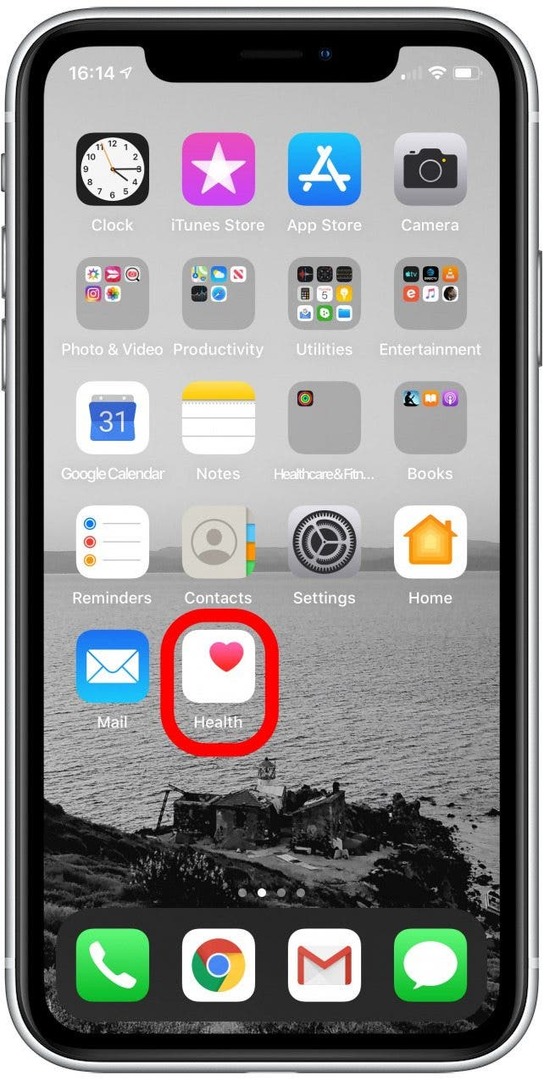
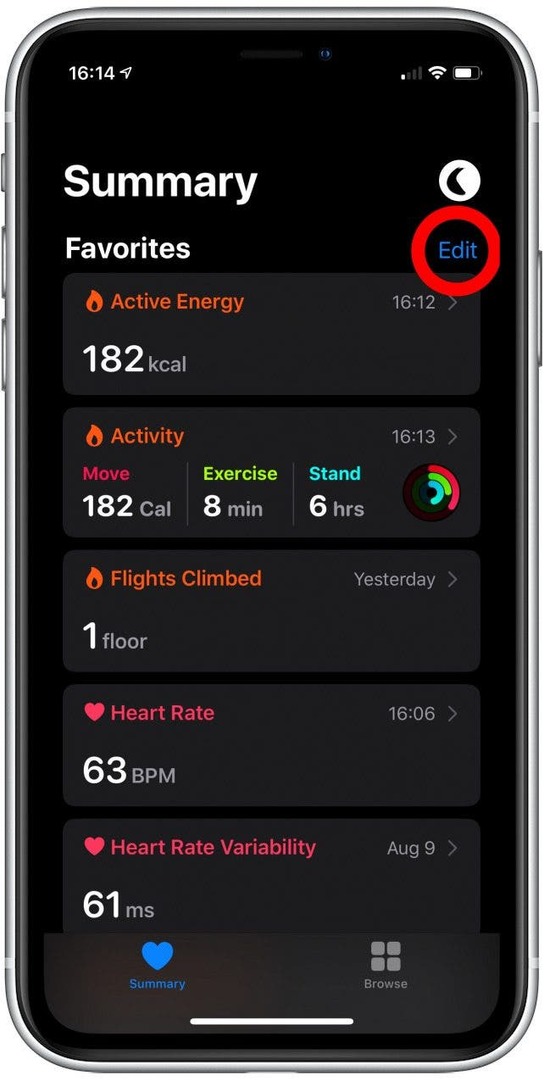
- Nella parte superiore ci sono due filtri per l'elenco dei tipi di informazioni.
- Dati esistenti mostra solo i tipi per i quali il telefono dispone di alcune informazioni.
-
Tutto mostra tutti i tipi di dati che l'app Salute potrebbe monitorare se aggiungi l'app o l'accessorio di terze parti corretto. Ad esempio, affinché l'app Salute possa monitorare la pressione sanguigna, è necessario un accessorio in grado di misurare la pressione sanguigna.
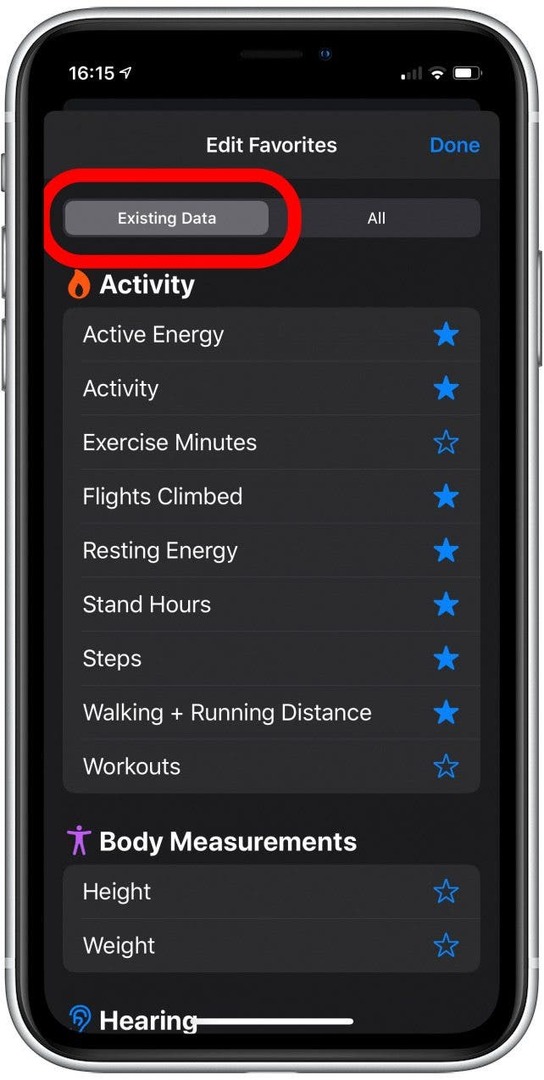
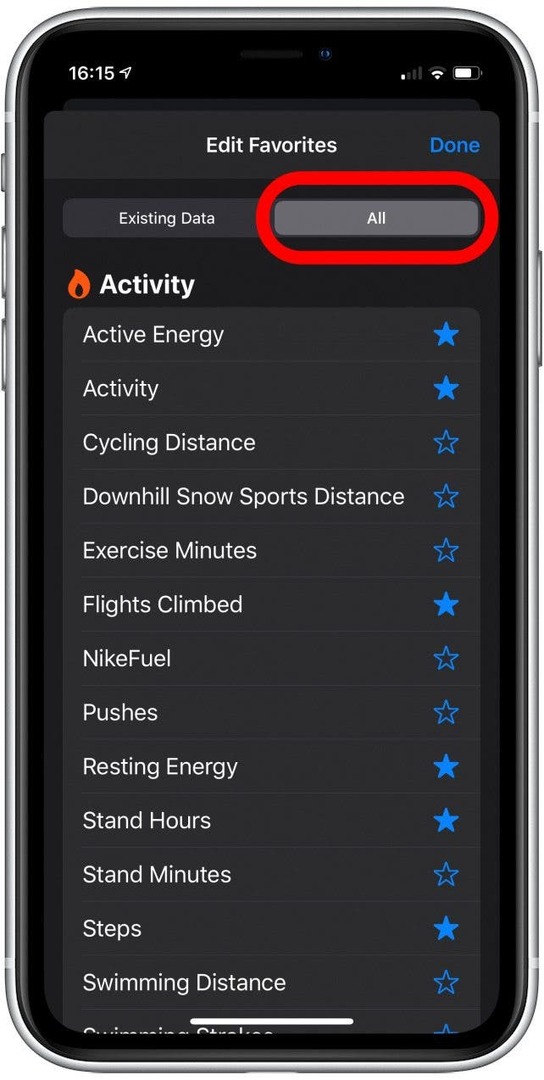
- Nell'elenco, tocca un tipo di informazioni per aggiungerlo o rimuoverlo dal riepilogo.
- UN stella blu accanto a ciascuna opzione si riempirà per quelle che verranno visualizzate.
- Puoi anche rimuovere i tipi di dati che non vuoi vedere nel tuo riepilogo; i dati rimarranno nell'app Salute.
- Rubinetto Fatto quando hai finito per tornare al tuo riepilogo.
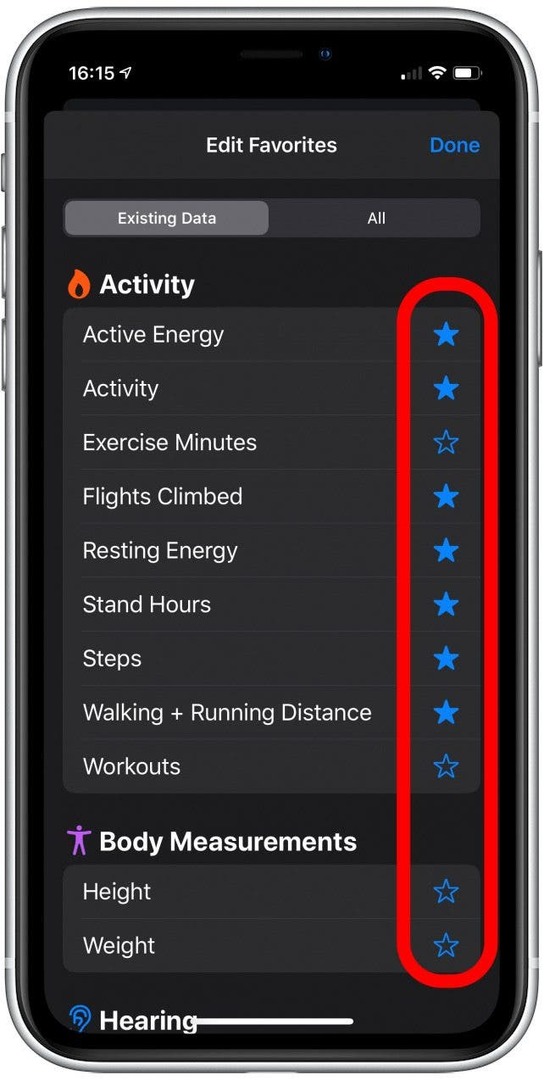
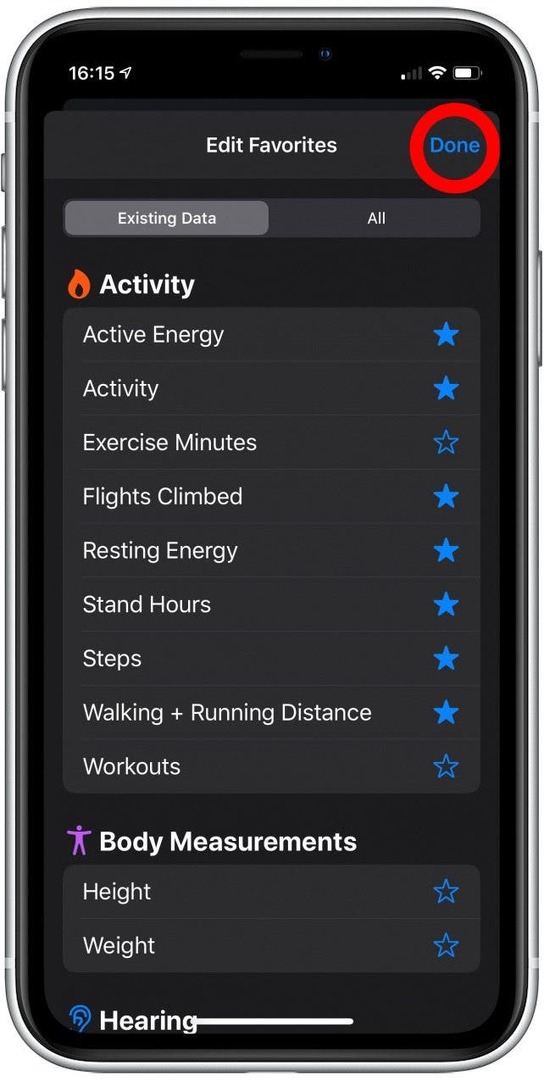
- Nella scheda Riepilogo, tocca un elemento per aprirlo con ulteriori informazioni su quell'elemento. dimostrerò con Ore di stand.
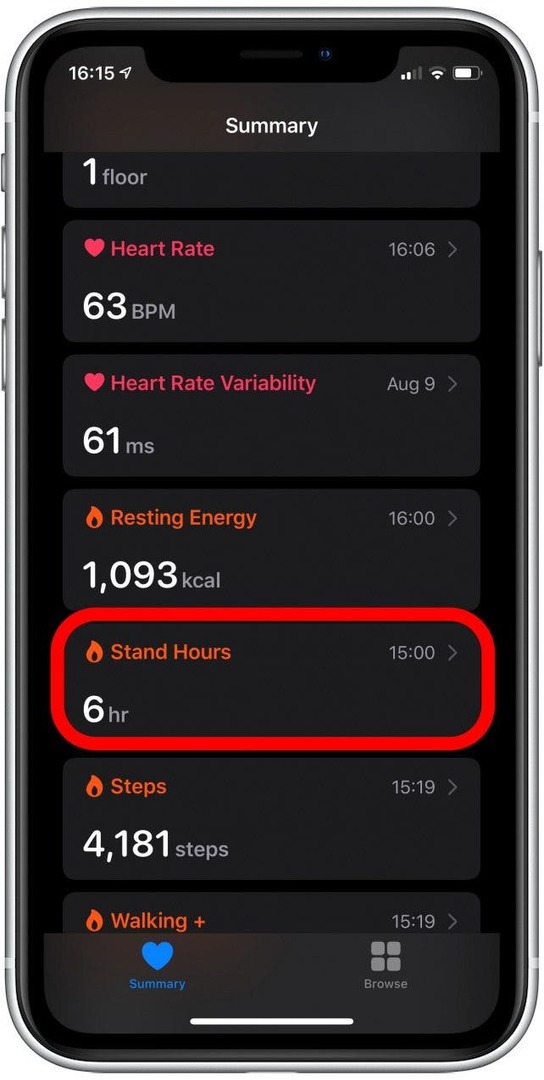
- Scorri verso il basso la pagina delle informazioni dettagliate per rivedere i tuoi dati, oltre a una descrizione del significato dei dati per la tua salute e alcuni suggerimenti per le app che possono aiutarti con quel tipo di dati.
- Queste pagine sono un ottimo modo per conoscere te stesso e tutti i fantastici modi in cui l'app iOS Health può aiutarti a monitorare il tuo benessere e rimanere in forma.
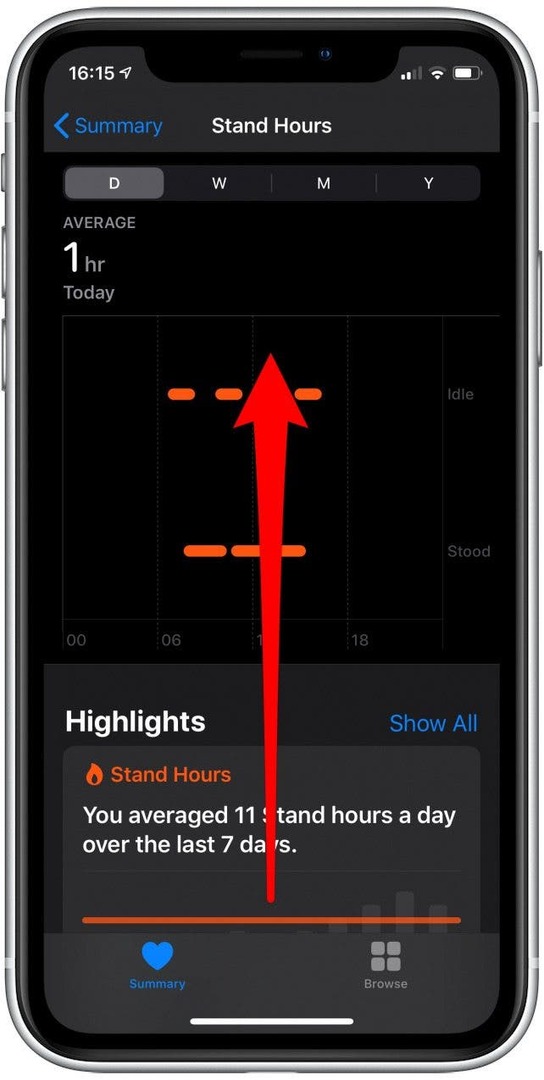
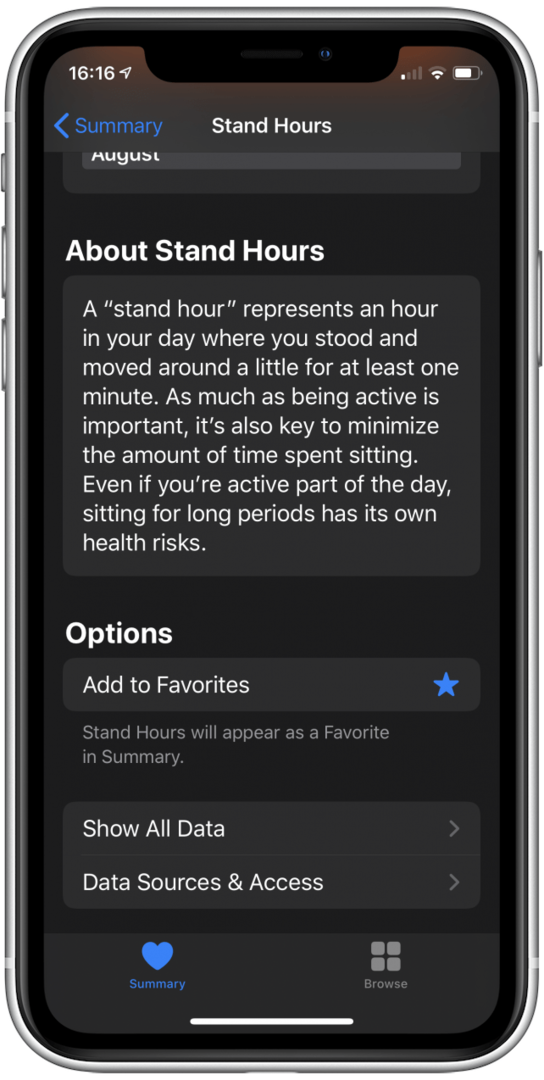
È così che personalizzi e utilizzi la scheda Riepilogo nella tua app Salute, in modo da poter tenere traccia della tua attività e del tuo benessere con tutti i tipi di ottime metriche. Ora esci e buona serata costituzionale!
Credito immagine in alto: Adriano / Shutterstock.com